Приложение Apple Messages для iPhone позволяет записывать и отправлять аудиосообщения. Читайте дальше, чтобы узнать, как это работает.

Иногда бывает сложно передать чувства или эмоции в текстовом сообщении. Если вы хотите искренне что-то сообщить кому-то, вы всегда можете позвонить, но аудиосообщение может быть менее навязчивым и гораздо более удобным (и быстрым) для отправки или прослушивания.
Именно поэтому Apple добавила возможность отправлять и получать голосовые сообщения в приложении Messages на iPhone и iPad. Следующие шаги покажут вам, как записывать и отправлять аудиосообщения, а также как прослушивать полученные аудиосообщения и отвечать на них.
Как записать и отправить аудиосообщение
Обратите внимание, что для доступности аудиозаписи и вы, и ваши получатели должны быть авторизованы в iMessage.
- В приложении Messages нажмите на ветку разговора.
- Нажмите значок «Приложения» (символ «А» рядом со значком камеры), чтобы отобразить значки приложений под полем ввода текста.
- Нажмите синий значок волновой формы в ряду приложений.
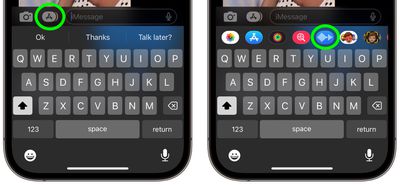
- Нажмите красную кнопку микрофона, чтобы начать запись аудиосообщения, затем нажмите ее еще раз, чтобы остановить запись. Альтернативно, нажмите и удерживайте кнопку микрофона во время записи сообщения, затем отпустите, чтобы отправить.
- Если вы нажали для записи, нажмите кнопку воспроизведения, чтобы прослушать сообщение, затем нажмите синюю кнопку со стрелкой, чтобы отправить запись, или нажмите X, чтобы отменить.
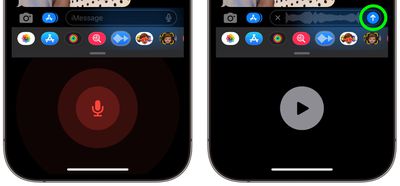
Обратите внимание, что вы можете нажать «Сохранить», чтобы сохранить входящее или исходящее аудиосообщение на вашем устройстве. Если вы не нажмете «Сохранить», запись будет удалена из разговора (только на вашем устройстве) через две минуты после того, как вы ее отправите или прослушаете. Получатели могут воспроизвести вашу запись в любое время после ее получения, а затем у них есть две минуты, чтобы сохранить сообщение, нажав «Сохранить».
Совет: Если вы всегда хотите сохранять аудиосообщения, перейдите в «Настройки» -> «Сообщения», нажмите «Срок действия» в разделе «Аудиосообщения», затем нажмите «Никогда».
Как прослушать записанное аудиосообщение или ответить на него
Если вы получили аудиосообщение, просто поднесите свой iPhone к уху, чтобы прослушать его. Вы также можете поднести свой iPhone, чтобы отправить аудиоответ.
Чтобы ответить аудиосообщением, опустите свой iPhone, затем снова поднесите его к уху. Вы должны услышать звуковой сигнал, после которого сможете записать свой ответ. Чтобы отправить аудиосообщение, опустите свой iPhone, затем нажмите синий значок стрелки.

















